Microsoft Copilot for Sales を他のアプリケーションと統合する (プレビュー)
重要
- これはプレビュー機能です。
- プレビュー機能は運用環境での使用を想定しておらず、機能が制限されている可能性があります。 これらの機能は、お客様が一足先にアクセスして追加使用条件 の対象で、公式リリースの前に使用できるようになっています。
[この記事はプレリリース ドキュメントであり、変更されることがあります。]
Copilot for Sales を Microsoft Viva Topics や People.ai などの他のアプリケーションと統合して、Copilot for Sales の機能を強化し、営業担当者向けの分析情報を追加できます。
Viva Topics との統合
重要
会話インテリジェンスでの Copilot for Sales の Viva Topics との統合は、Viva Topics の廃止により 2025 年 2 月 22 日に廃止される予定です。 すでに Viva Topics と統合されている場合、廃止日までこの機能を引き続きご利用いただけます。 Copilot for Sales と Viva Topics との間の新しい統合は、2024 年 5 月 10 日からブロックされます。
Viva Topics はユーザーが必要なときに情報を提供します。 営業担当者が Teams 会議で顧客と会話しているときに、営業担当者にとって馴染みのないトピックがいくつか取り上げられた場合、Viva Topics トピック が何を意味するのか、組織内の誰がその専門家なのかを理解するのに役立ちます。トピック、および トピック に関連する Web サイトとドキュメント。 Viva Topics に関する詳細情報をご覧ください。
Viva Topics と統合すると、営業担当者が会社情報を簡単に検索できるようになります。 Viva Topics は、Teams トランスクリプト内のキーワードを検出します。 すると営業担当者は、概要でそのキーワードに関連するコンテンツを確認することができます。
既定では、統合は無効です。 有効にすると、会議の概要 を表示する際に、特定されたトピックが メンション タブに表示されます。
注意
営業担当者が会議概要に表示するには、Viva Topics のライセンスが必要です。
Viva Topics 統合を有効にする
Copilot for Sales 管理設定で、拡張機能 を選択します。
Microsoft Viva Topics (プレビュー) をオンにします。
保存 を選びます。
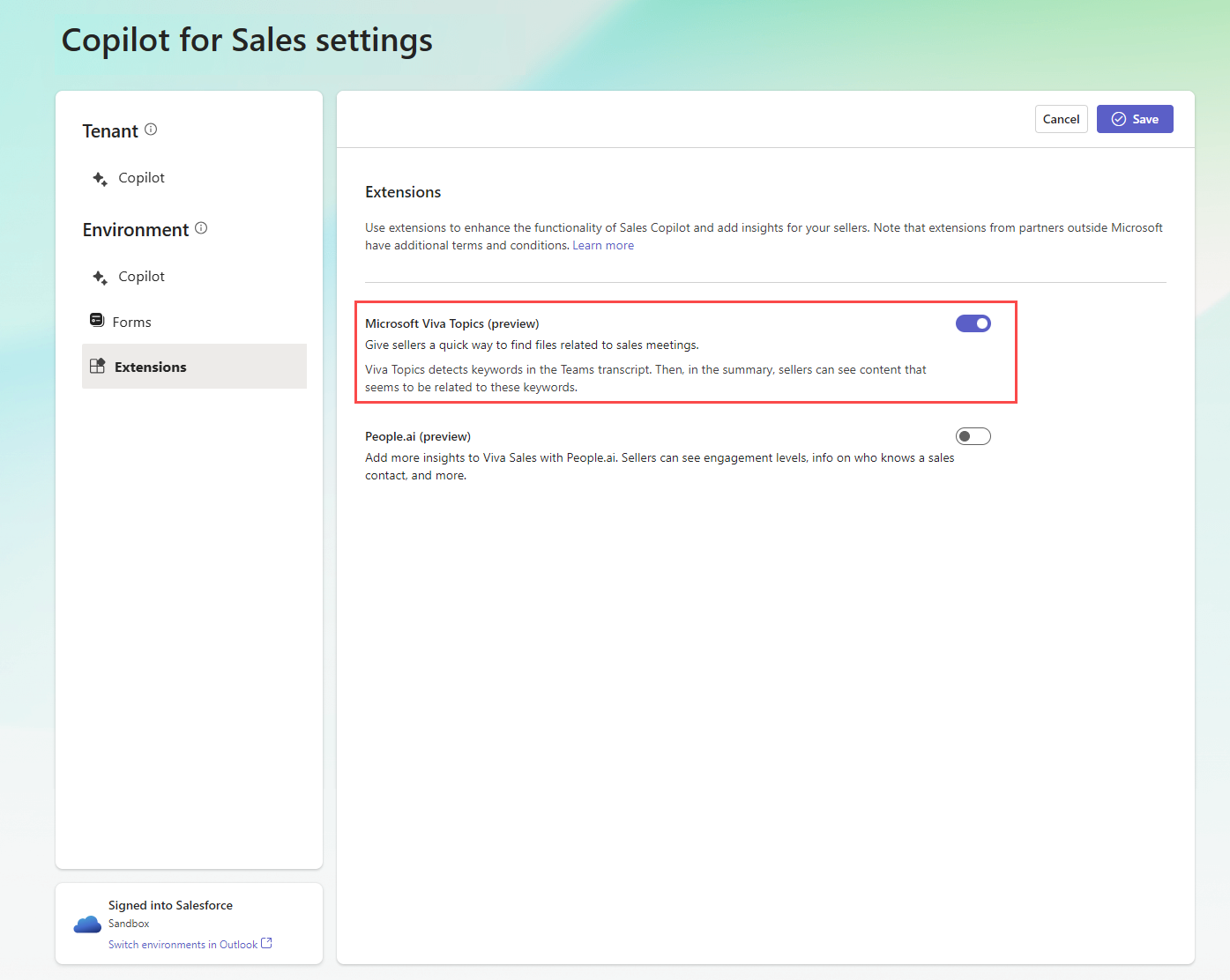
People.ai と統合する
People.ai と統合すると、営業担当者の活動や顧客との関わりについての分析情報が得られます。 この分析情報は、営業担当者の電子メールや会議から収集されたデータに基づいています。 People.ai からの分析情報は、取引先担当者、営業案件商談、取引先企業について表示されます。
既定では、統合は無効です。 この分析情報を有効にすると、Outlook の Copilot for Sales ペインの営業案件サマリー カードだけでなく、レコードの詳細ビューにも表示されます。 詳細情報: People.ai の分析情報を表示する (プレビュー)
前提条件
- People.ai の管理設定から API キーと API シークレットを生成する必要があります。 これらは、ユーザーを認証し、People.ai に接続するために使用されます。
注意
- People.ai は現在、Salesforce の顧客のみが利用できます。 People.ai 設定は、Salesforce 環境に接続している場合にのみ表示されます。
- Outlook の Copilot for Sales ウィンドウで People.ai の分析情報を表示するには、ユーザー ライセンスが必要です。
People.ai の拡張統合を有効にする
Copilot for Sales 管理設定で、拡張機能 を選択します。
People.ai (プレビュー) を有効にします。
API キーと API シークレットの値を入力します。
保存 を選びます。
